- 在女人上面怎么成为真正的男人 1个简单易行的方法揭秘 男人必看! 帮助用户解决问题
- 视频配音录制教程:如何给视频添加背景音乐并调整音量(不重编码) pdf编辑工具
- 如何给音乐伴奏升降调?轻松解决翻唱音高问题! 感人mv
- MDS和MDF文件是什么?如何将MDS/MDF转换为ISO镜像文件? Anne辅助教程方案
- 如何轻松刻录DVD光盘?视频刻录光盘最新教程,狸窝DVD刻录软件助你一步到位! 狸窝内部方案草稿
- 如何去除视频噪音?视频噪音去除软件最新教程,轻松提升视频音质! 爱剪辑教程视频
- 如何将MP3转换为MIDI?MIDI格式转换最新教程,轻松制作个性化铃声! 爱剪辑教程视频
- 如何刻录加密光盘?光盘加密软件最新教程,轻松保护你的数据! 怎么刻录光盘
- 网盘电影资源怎么找|VIP群进群办理套餐 网页视频下载器
- 百度云网盘资源链接共享,记录真实的生活场景,展现人间百态 3gp,mp4手机电影
- 百度网盘看片源如何寻找-赶紧来加入咱的VIP视频群吧! pdf转换成word软件
将多个视频的声音换成其他的音频文件 一次性导入多个视频批量替换音频文件
狸窝 复制 收藏 保存到桌面 快速找教程方案 反馈需求 社会主义核心价值观 在线客服 马上注册 升级VIP
在网络上,我们能够发现大量的视频内容,其中不少视频的音频部分是经过后期精心替换的。有朋友曾经向我打听:是否存在某种软件,能够方便地批量为视频更换背景音乐?想象一下,如果能一次性导入多个视频,然后逐一为它们换上心仪的音频,比如悠扬的背景音乐,最后还能批量导出处理后的视频,这无疑将大大简化工作流程。经过一番探寻,我发现了一个相当实用的视频处理神器,它完全支持这一功能:用户可以批量上传视频文件,接着为每个视频单独挑选并替换上对应的音频文件,无论是欢快的旋律还是其他类型的背景音乐,都能轻松搞定,最后一次性导出所有处理完毕的视频。接下来,就让我们一同来探究这其中的操作步骤吧!其他相关推荐~视频替换声音。
软件下载: http://www.leawo.cn/ND_upload.php?do=down&id=6649&n=1
点击上方链接下载本次用到的视频替换背景音乐软件,安装方法在下载的txt文件中有提示。运行软件,点击最上方的编辑。然后点击左上方的添加文件按钮,在弹出的窗口中选中多个视频文件导入。导入后界面显示视频列表及视频文件的部分信息:
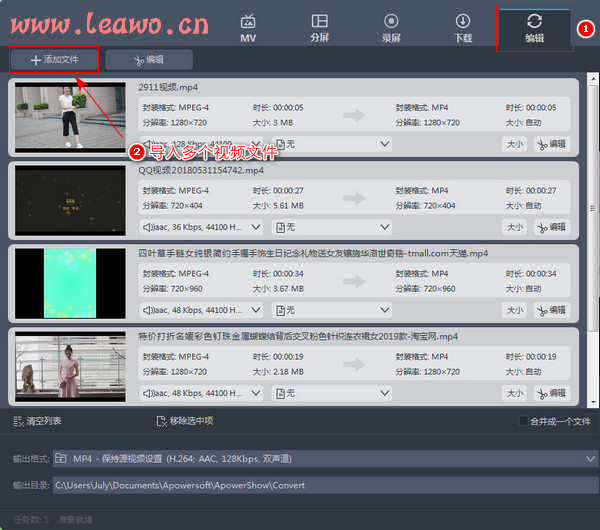
在每个视频列表的下方,都会显示默认的音频信息,即下图红色方框所指区域。单击选择添加音频项,在弹出的窗口中导入准备好的比方说欢快的背景音乐文件。小编上方也分享了一些背景音乐文件可以下载使用。要注意,背景音乐是只播放一次的,所以准备的欢快的背景音乐时长要大于等于视频时长:
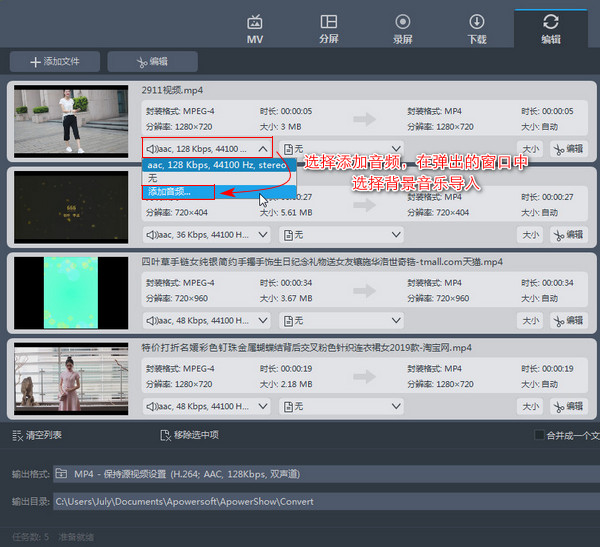
由于每个视频要添加替换的音频肯定不是同一个,那么这里就用同样的方法,点击下图红色方框区域,选择添加音频项,给每个视频添加替换对应的背景音乐文件:
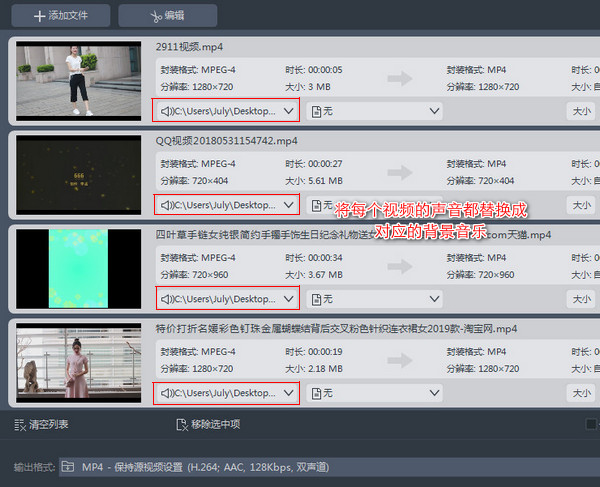
然后咱们来设置一下输出目录,默认导出后会自动弹出输出文件夹,如果电脑上的360或安全管家有提示的话设置成允许就好。界面下方的输出目录显示的是默认项,要自定义输出目录的话,点击界面右上方的设置菜单按钮,点击设置:
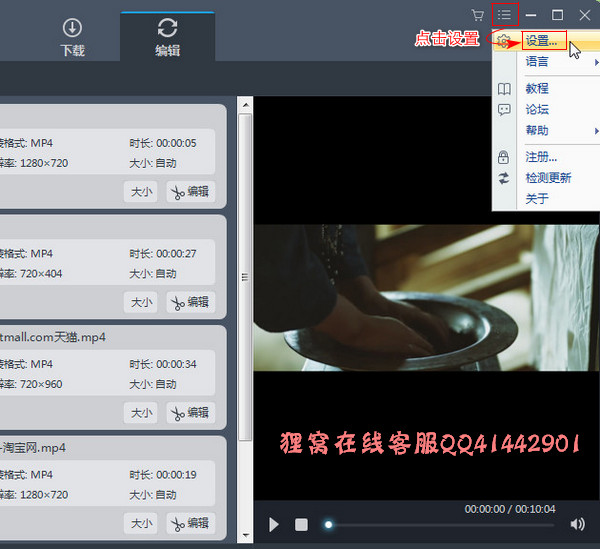
在显示的通用设置界面中,转换设置处可以自定义转换输出目录。点击下图所指的按钮,在弹出的浏览文件夹窗口中选择输出目录,点击确定。其他的通用设置就根据实际情况自行修改了,对电脑不熟悉的话直接保持默认就好。
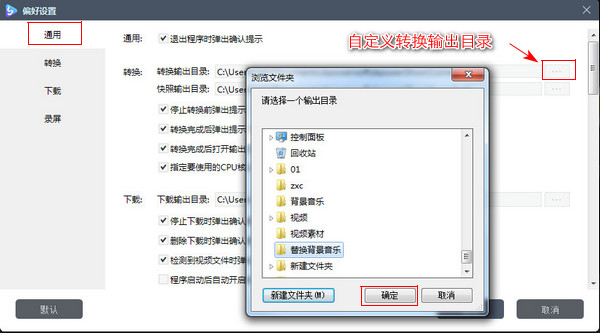
在界面下方的输出格式设置中,没有特殊要求的话直接保持默认的保持源视频设置就好,毕竟每个视频画面的尺寸等信息可能会有差别,保持源视频设置的话,输出的视频文件只是完成了替换声音的效果,其他基本不会有变化。设置完成后点击转换按钮:
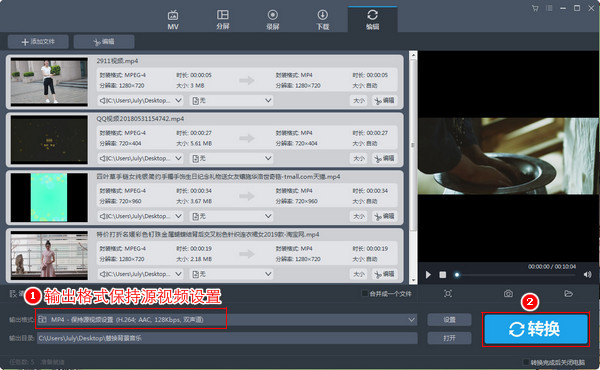
稍等片刻,待每个视频的播放进度条缓缓走到尽头,系统将自动跳出提示窗口,宣告转换任务的圆满结束,并随即为您展示预设的输出文件夹,或者您也可以选择点击界面下方的“开启”按键,以手动方式访问输出文件的存放位置。
至此,本次的操作演示就已接近尾声。对于那些想要调整原始视频音量、替换视频原有音频,或是给视频换上新声音的朋友,不妨尝试下这个方法。它允许您一次性批量上传多个视频,并为每个视频单独替换音频后再进行导出,功能全面且操作流程直观易懂!
推荐 批量视频替换声音的方法 如何把多个视频的声音换成欢快的背景音乐:
http://www.leawo.cn/space-5015878-do-thread-id-81075.html
软件下载: http://www.leawo.cn/ND_upload.php?do=down&id=6649&n=1
点击上方链接下载本次用到的视频替换背景音乐软件,安装方法在下载的txt文件中有提示。运行软件,点击最上方的编辑。然后点击左上方的添加文件按钮,在弹出的窗口中选中多个视频文件导入。导入后界面显示视频列表及视频文件的部分信息:
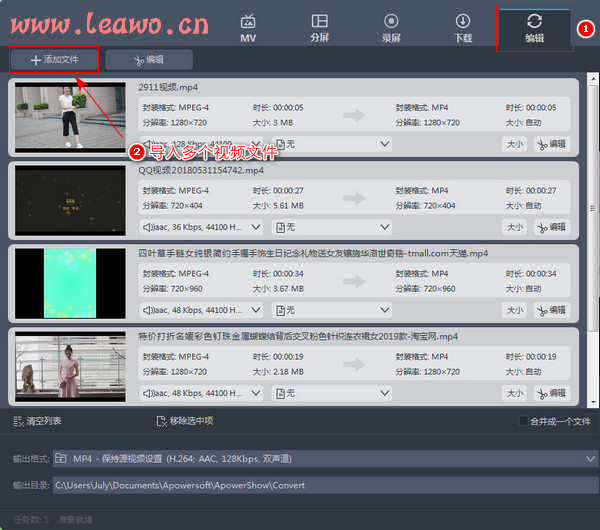
欢快的背景音乐: https://pan.baidu.com/s/134elCWIDOHSe8OrxF5g1Gg 提取码:tt5p
在每个视频列表的下方,都会显示默认的音频信息,即下图红色方框所指区域。单击选择添加音频项,在弹出的窗口中导入准备好的比方说欢快的背景音乐文件。小编上方也分享了一些背景音乐文件可以下载使用。要注意,背景音乐是只播放一次的,所以准备的欢快的背景音乐时长要大于等于视频时长:
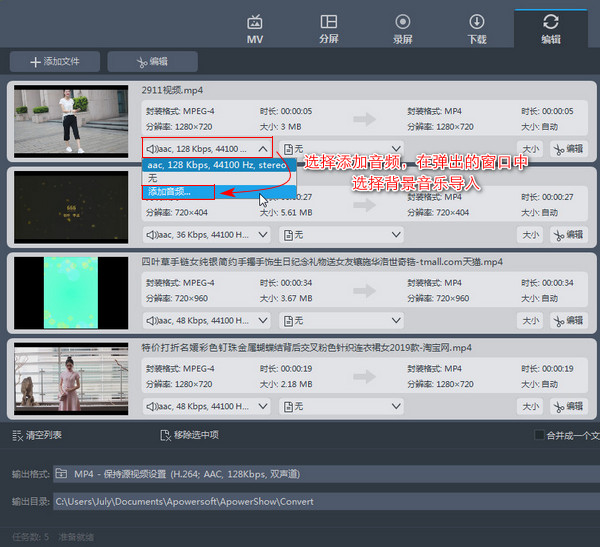
由于每个视频要添加替换的音频肯定不是同一个,那么这里就用同样的方法,点击下图红色方框区域,选择添加音频项,给每个视频添加替换对应的背景音乐文件:
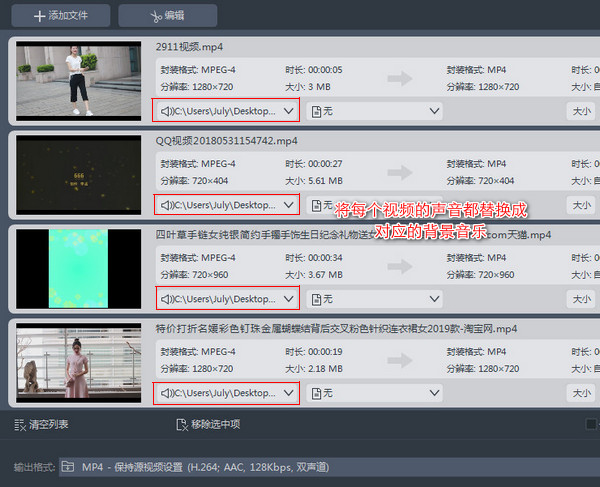
然后咱们来设置一下输出目录,默认导出后会自动弹出输出文件夹,如果电脑上的360或安全管家有提示的话设置成允许就好。界面下方的输出目录显示的是默认项,要自定义输出目录的话,点击界面右上方的设置菜单按钮,点击设置:
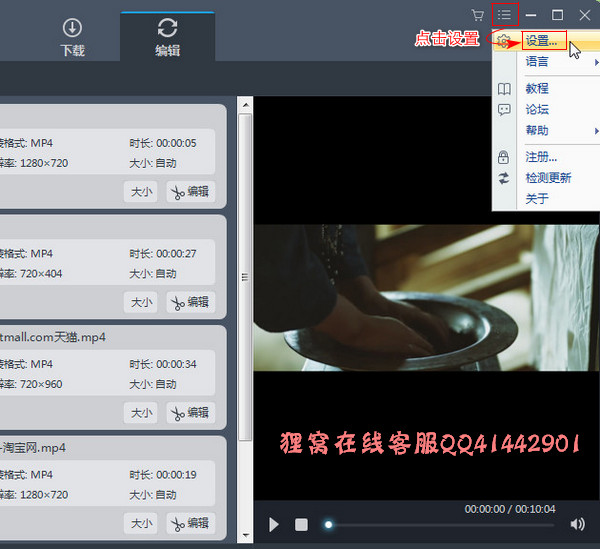
在显示的通用设置界面中,转换设置处可以自定义转换输出目录。点击下图所指的按钮,在弹出的浏览文件夹窗口中选择输出目录,点击确定。其他的通用设置就根据实际情况自行修改了,对电脑不熟悉的话直接保持默认就好。
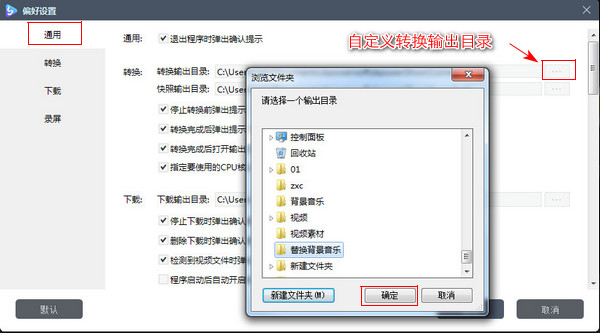
在界面下方的输出格式设置中,没有特殊要求的话直接保持默认的保持源视频设置就好,毕竟每个视频画面的尺寸等信息可能会有差别,保持源视频设置的话,输出的视频文件只是完成了替换声音的效果,其他基本不会有变化。设置完成后点击转换按钮:
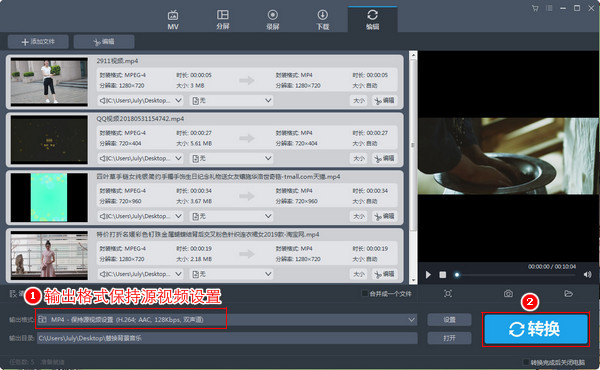
稍等片刻,待每个视频的播放进度条缓缓走到尽头,系统将自动跳出提示窗口,宣告转换任务的圆满结束,并随即为您展示预设的输出文件夹,或者您也可以选择点击界面下方的“开启”按键,以手动方式访问输出文件的存放位置。
至此,本次的操作演示就已接近尾声。对于那些想要调整原始视频音量、替换视频原有音频,或是给视频换上新声音的朋友,不妨尝试下这个方法。它允许您一次性批量上传多个视频,并为每个视频单独替换音频后再进行导出,功能全面且操作流程直观易懂!
推荐 批量视频替换声音的方法 如何把多个视频的声音换成欢快的背景音乐:
http://www.leawo.cn/space-5015878-do-thread-id-81075.html
狸窝是帮助用户解决问题 提供教程解决方案 在这个过程中有使用我们自己开发的软件 也有网上找的工具 只要帮助用户解决问题就好!在这个过程中我们的教程方案写作老师比较辛苦 有时为了一个教程要试验测试好几天及连续加班多日, 而大家的赞赏是一种肯定和表扬 不在于多少|打赏随意|只要你开心, 更像征一种鞭策和鼓励!!!
